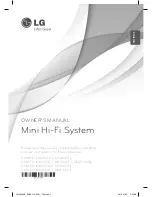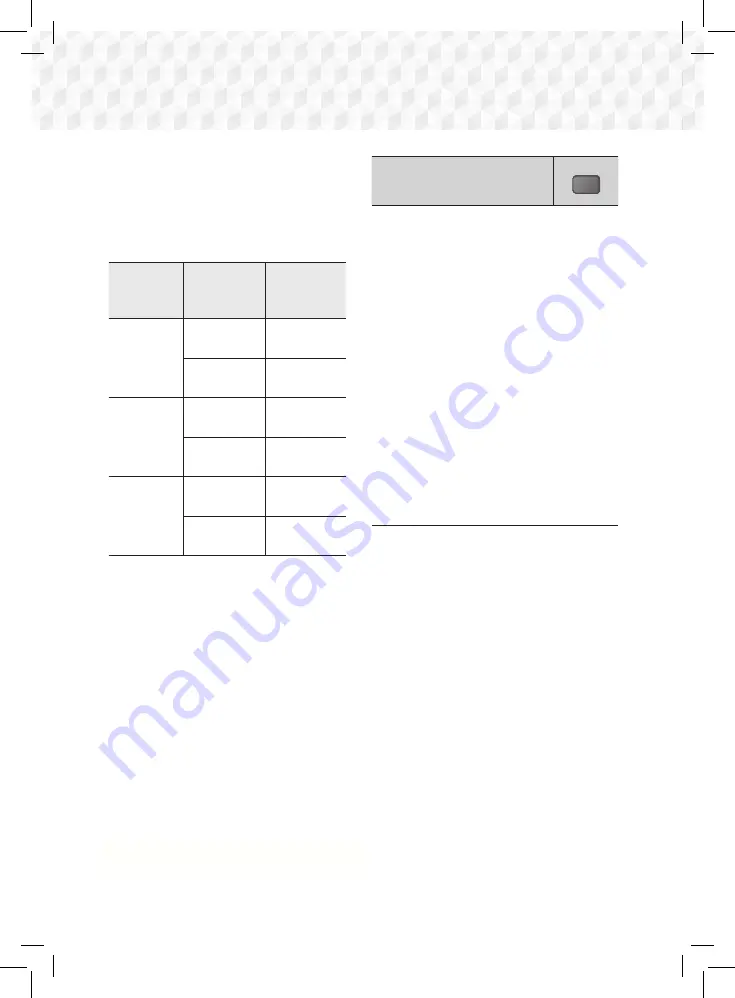
36
-
繁體中文
播放內容
Ğ
使用電視聲音
:
1)
當您要透過家庭影院揚聲器聽電視
的音頻時。
2)
當您要透過家庭影院揚聲器聽來自
插入到電視的
USB
裝置的音頻時。
Ğ
電視聲音開啟
/
關閉
支援規格
:
(HDMI-CEC)
設定
電視聲音
開啟
電視聲音
關閉
開啟
HTS
揚聲器
輸出
HTS
揚聲器
靜音
電視揚聲器
靜音
電視揚聲器
輸出
關閉
HTS
揚聲器
輸出
HTS
揚聲器
靜音
電視揚聲器
輸出
電視揚聲器
輸出
無操作
HTS
揚聲器
輸出
HTS
揚聲器
靜音
電視揚聲器
輸出
電視揚聲器
輸出
DSP/EQ
DSP/EQ
TV SOUND
您可以使用各種音效模式調整音效。
z
DSPOFF (DSP
關閉
)
:
日常收聽時選
擇此項。
z
CINEMA (
電影
)
:
可為影片提供逼真且
強有力的音效。
z
MUSIC (
音樂
)
:
適用於所有音樂源。
z
GAME (
遊戲
)
:
透過強有力和逼真的音
效增強視訊遊戲的效果。
z
M-STEREO (
多聲道立體聲
)
:
從
2
聲
道輸入源產生環繞立體聲。
z
POWER BASS (
重低音
)
:
調高重低
音。
z
LOUD (
高聲
)
:
根據輸出級別改善重低
音特徵。
z
NIGHT (
夜間
)
:
透過壓縮動態範圍和
軟化聲音可最佳化夜間聆聽的聲音。
z
USER EQ (
使用者
EQ)
:
為使用者提
供可調整的等化器,以便可以根據自己
的喜好調整音樂。
使用
BD-LIVE™
1.
將本產品連接到網絡。
(
請參閱第
14
頁
)
2.
設定網絡設定。
(
請參閱第
21~23
頁
)
只要該產品連接到網絡,您就可以欣賞
BD-
LIVE
相容光碟上各種與影片相關的服務內
容。
1.
將
USB
記憶棒插入產品前面的
USB
插
孔,然後使用
BD
資料管理
檢查其剩
餘記憶體容量。
儲存裝置至少必須有
1GB
的可用空間,才能承載
BD-LIVE
服務。
2.
在主螢幕中選擇
設定
,然後按
v
鍵。
3.
選擇
系統
,然後按
v
鍵。
4.
選擇
BD
資料管理
,然後按
v
鍵。
5.
選擇
變更裝置
,然後按
v
鍵。
6.
選擇
儲存裝置
,然後按
v
鍵。
7.
插入支援
BD-LIVE
的
Blu-ray
光碟。
8.
從光碟製作商提供的
BD-LIVE
服務內容
清單中選擇一項。
✎
BD-LIVE
的使用方式與提供的內容可能
有所不同,具體視光碟製作商而定。
使用
DLNA
DLNA
可讓您透過家庭影院存取和播放位於
電腦上的檔案。
按照
DLNA
使用指南中的指引在電腦上設定
DLNA
以及標記要與家庭影院共用的資料夾
和檔案。
在設定
DLNA
之後,若要存取和播放位於電
腦上的檔案,請按照下面的步驟操作:
1.
依次開啟電腦,電視和家庭影院。
2.
請確保
DLNA
共用伺服器正在電腦上執
行。
3.
在家庭影院上,選取
變更裝置
。
4.
使用
▲
%
按鈕在裝置清單中選取電腦
。
5.
選取要觀看或播放的檔案種類
(
相片,視
頻
或
音樂
)
,然後按
v
。
6.
使用
▲
%
◄►
按鈕選取含有所選取檔案
種類的資料夾,然後按
v
。
將會顯示
檔案清單。